Hướng dẫn cách kiểm tra card màn hình trên Laptop
Nội dung bài viết
Bạn có bao giờ thắc mắc Laptop của mình đang sử dụng loại card màn hình nào? Bài viết này từ Tripi sẽ chia sẻ 2 phương pháp đơn giản và hiệu quả giúp bạn khám phá thông số chi tiết về card màn hình cũng như các thông tin khác của máy tính. Hãy cùng khám phá ngay!

Cách 1: Kiểm tra card màn hình bằng lệnh "dxdiag"
Bước 1: Trên màn hình desktop, nhấn tổ hợp phím Windows + R để mở hộp thoại Run.
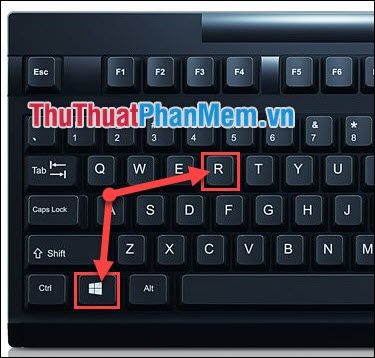
Bước 2: Tiếp theo, nhập lệnh "dxdiag" và nhấn OK.
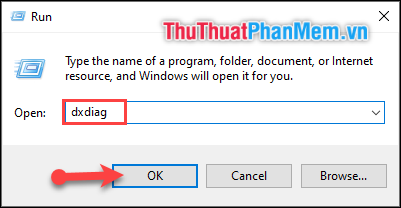
Bước 3: Cửa sổ DirectX Diagnostic Tool sẽ hiện ra, cung cấp cho bạn cái nhìn tổng quan về máy tính/laptop của mình, bao gồm hệ điều hành, thông số CPU và dung lượng RAM.
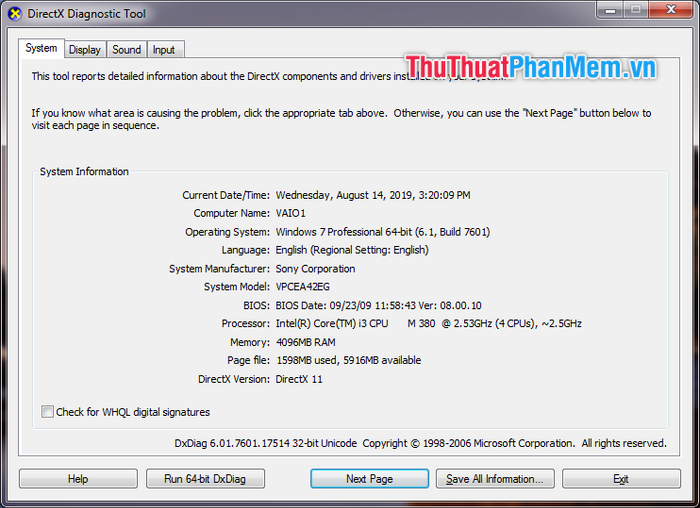
Bước 4: Để xem thông tin Card màn hình, hãy chuyển sang tab Display.
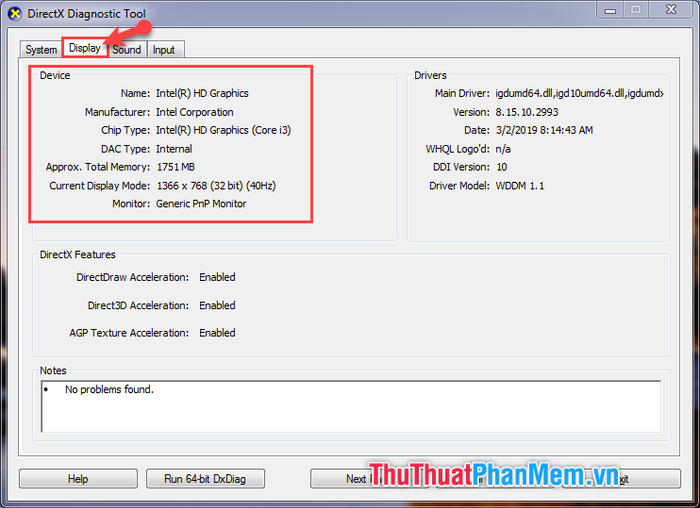
Ví dụ, trong trường hợp này, Laptop đang sử dụng Card onboard, thường được ký hiệu là Intel HD Graphics.
Đối với những Card màn hình hiển thị Nvidia, AMD hoặc ATI, máy tính của bạn đang sử dụng Card màn hình rời. Loại card này mang lại hiệu suất vượt trội nhưng đi kèm với mức giá cao hơn so với Card onboard.
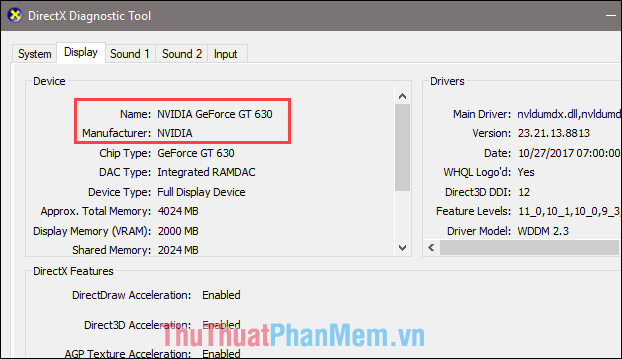
Cách 2: Kiểm tra Card màn hình bằng phần mềm GPU-Z
Bước 1: Truy cập trang web https://www.guru3d.com/files-details/gpu-z-download-techpowerup.html.
Tiến hành tải về và cài đặt phần mềm GPU-Z.
Bước 2: Khởi chạy phần mềm và toàn bộ thông số máy tính sẽ được hiển thị chi tiết. Phần Name ở trên cùng chính là tên Card màn hình mà máy tính của bạn đang sử dụng.
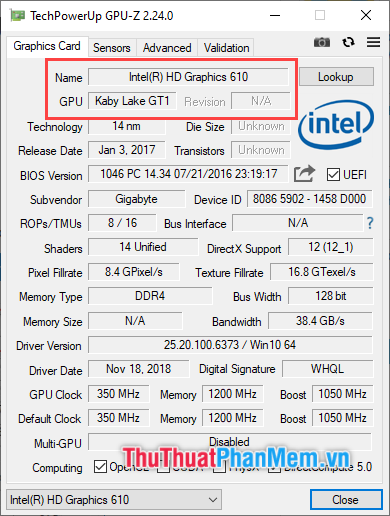
Cách 3: Kiểm tra Card màn hình bằng phần mềm CPU-Z
Tương tự như GPU-Z, CPU-Z cung cấp thông tin chi tiết về cấu hình và các linh kiện bên trong máy tính, giúp người dùng dễ dàng nắm bắt thông tin.
Tải phần mềm CPU-Z tại: https://www.cpuid.com/softwares/cpu-z.html.
Để xác định loại card màn hình đang sử dụng, hãy chuyển sang tab Graphics.
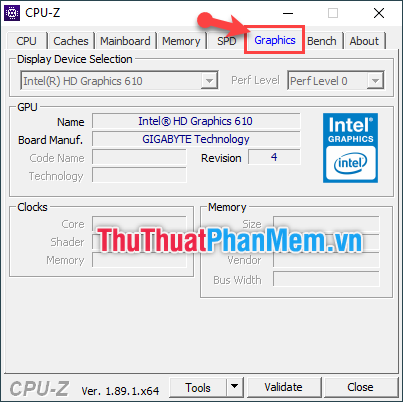
Trên đây là hướng dẫn chi tiết giúp bạn kiểm tra card màn hình trên máy tính/laptop. Hy vọng bài viết này sẽ giúp bạn hiểu rõ hơn về cấu hình và linh kiện bên trong máy tính của mình. Cảm ơn bạn đã theo dõi và chúc bạn thực hiện thành công!
Có thể bạn quan tâm

Khám phá cách dùng Google Lens ngay trong Google Photos để khai thác tối đa tiện ích

iOS 14.4 có thực sự đáng để nâng cấp? Đây là băn khoăn của nhiều người dùng iPhone hiện nay.

Top 10 đại lý cung cấp gạo sạch uy tín và giá cả hợp lý tại Tp.HCM

Top 7 Quán lẩu ếch ngon không thể bỏ lỡ tại Quận Long Biên, Hà Nội

Top 6 Tiệm Cắt Tóc Nam Đẹp và Chất Lượng Nhất tại Trà Vinh


